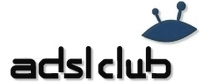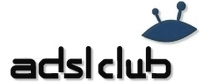Автор Автор |
Сообщение |
Дмитрий Патров
Начинающий
 |
|

1. Открываем любой браузер (будь то Opera, Internet Explorer, Firefox, Safari и др) и вводим адрес(1) http://192.168.1.1
В появившемся окошке вбиваем логин(2): admin и пароль(3): admin и жмем ОК(4)
[img]http://pikucha.ru/936530[/img]
2. Появится страница с информацией о модеме(1) и скорости вашего соединения(2) и прочие пареметры:
[img]http://pikucha.ru/936522[/img]
3.1 Соединение Bridge. Открываем вкладку Basic(1), далее подпункт Wan Settings(2). На открывшейся страничке заполняем пункты(3) VPI: 0 и VCI:33, и выбираем тип соединения Bridge(4). Жмем Submit(5).
[img]http://pikucha.ru/936523[/img]
3.2 Соединение Router. Открываем вкладку Basic(1), далее подпункт Wan Settings(2). На открывшейся страничке выбираем тип соединения Routing(4). Заполняем пункты(3) VPI: 0 и VCI:33. Вводим имя нашего соединения(любое), логин и пароль, который нам выдали в отделении ВТ(5). Ставим NAT Enabled(6). Жмем Submit(7) для принятия изменений.
[img]http://pikucha.ru/936528[/img]
4.1 Проброс портов DMZ(Только в режиме Router): При DMZ пробрасываются все порты. Открываем вкладку Basic(1), далее подпункт NAT(2). Обращаем внимание на NAT Status(3). Если стоит Disabled смотрим как активировать в пункте 3.2 данного мануала. Если стоит Enabled, жмем кнопку DMZ(4).
[img]http://pikucha.ru/936525[/img]
На появившейся страничке выбираем DMZ - Enabled(1), вводим IP-адрес(2), к примеру 192.168.1.2 на который будет происходить перенаправление входящих соединений по портам. Жмем Submit(3)
[img]http://pikucha.ru/936524[/img]
4.2 Ручной проброс портов(Только в режиме Router). Открываем вкладку Basic(1), далее подпункт NAT(2). Обращаем внимание на NAT Status(3). Если стоит Disabled смотрим как активировать в пункте 3.2 данного мануала. Если стоит Enabled, Жмем Virtual Server(5).
[img]http://pikucha.ru/936525[/img]
В появившейся страничке выбираем номер свободного правила(1) с которым будем работать. Можно заполнить(на ваше усмотрение, можете ничего и не писать) имя(2) это правила, по умолчанию стоит "-", или воспользоваться готовым списком правил(3), при этом поля (2)(3)(4)(5) заполнятся автоматически. Но мы порты пробрасываем какие нам нужны, а не какие есть, пойдем дальше. Выбираем используемые протоколы(4): TCP, UDP, ALL(TCP+UDP). Заполняем Start port и End port (5). Вводим IP-адрес(6), к примеру 192.168.1.2 на который будет происходить перенаправление входящих соединений по портам. Жмем Submit(7). Правило добавляется в список ниже. Если хотите удалить правило, выбираем правило(1) и жмем Delete( Cool.
[img]http://pikucha.ru/936527[/img]
[img]http://pikucha.ru/936529[/img]
5. Чтоб сохранить все изменения - открываем вкладку Tools(1), затем Reboot(2). На открывшейся страничке выбираем Current settings(3) и жмем Restart(4). После перезагрузки наши манипуляции с модемом сохраняются и не сбиваются после отключения питания.
[img]http://pikucha.ru/936531[/img] |
|
 |
|
 |
|
Аватары: Вкл|Выкл ЮзерИнфо: Вкл|Выкл Подписи: Вкл|Выкл
|
Вы не можете начинать темы
Вы не можете отвечать на сообщения
Вы не можете редактировать свои сообщения
Вы не можете удалять свои сообщения
Вы не можете голосовать в опросах
Вы не можете вкладывать файлы
Вы можете скачивать файлы
|
|